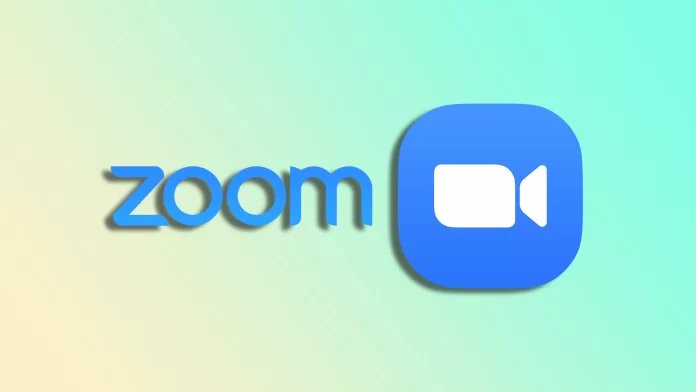Niezależnie od tego, czy organizujesz spotkanie biznesowe, prowadzisz wirtualne warsztaty, czy po prostu spotykasz się z przyjaciółmi i rodziną, Zoom oferuje przyjazną dla użytkownika platformę do płynnej komunikacji. Jak jednak poradzić sobie z procesem wysyłania zaproszeń? Jak upewnić się, że uczestnicy otrzymają wszystkie niezbędne informacje, aby dołączyć do spotkania?
Na szczęście możesz bez wysiłku wysłać zaproszenie Zoom na komputerze i w aplikacji mobilnej. Można to zrobić przed zaplanowanym spotkaniem, a nawet po jego rozpoczęciu. Co więcej, możesz zaplanować takie zaproszenie za pośrednictwem wiadomości e-mail lub oczekujących wiadomości w Telegramie.
Przyjrzyjmy się więc bliżej, jak to działa.
Jak wysłać zaproszenie Zoon na zaplanowane spotkanie?
Jeśli chcesz wysłać zaproszenie Zoom na zaplanowane spotkanie, możesz wykonać następujące kroki:
Na PC:
- Uruchom Zoom i w razie potrzeby zaloguj się na swoje konto.
- Następnie przejdź do zakładki Spotkania i wybierz swoje spotkanie.
- Na koniec kliknij przycisk Kopiuj zaproszenie.
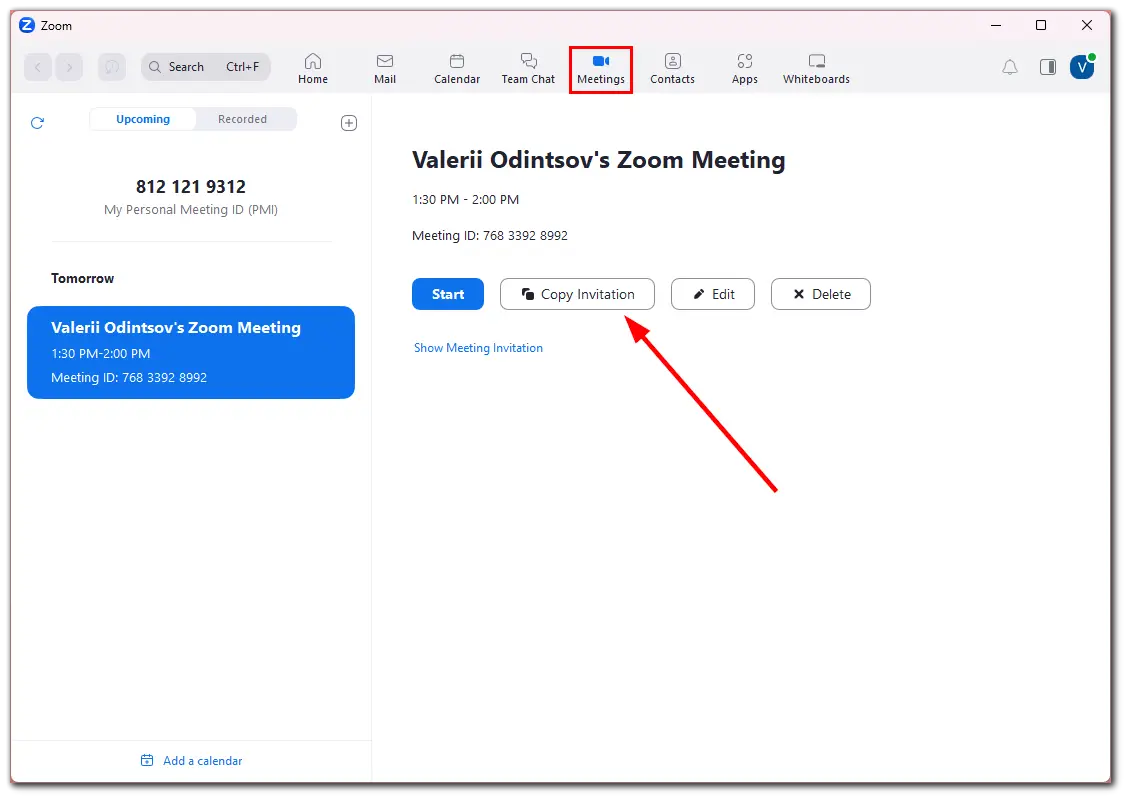
Skopiowane zaproszenie będzie zawierać wszystkie niezbędne informacje, w tym identyfikator i hasło. Możesz więc wkleić je do wiadomości e-mail lub komunikatora.
W aplikacji mobilnej:
- Otwórz aplikację Zoon i w razie potrzeby zaloguj się na swoje konto.
- Następnie przejdź do zakładki Spotkania i dotknij swojego spotkania.
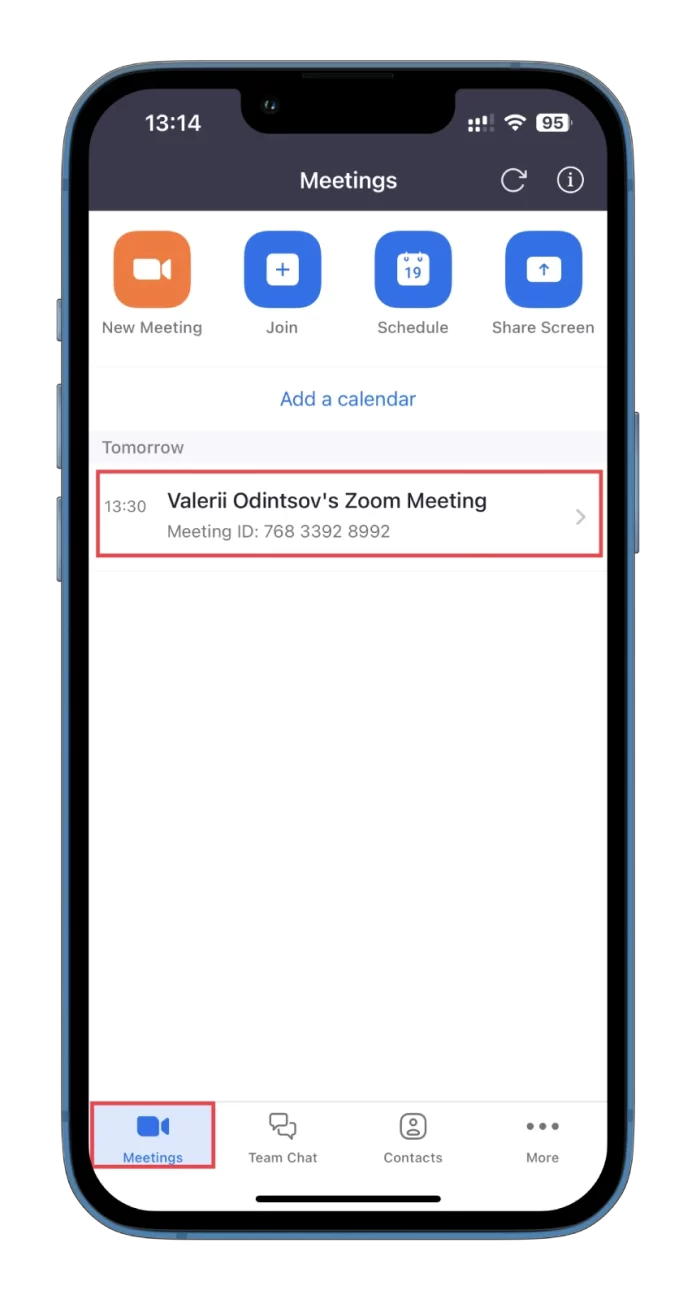
- Następnie stuknij opcję Dodaj zaproszonych.
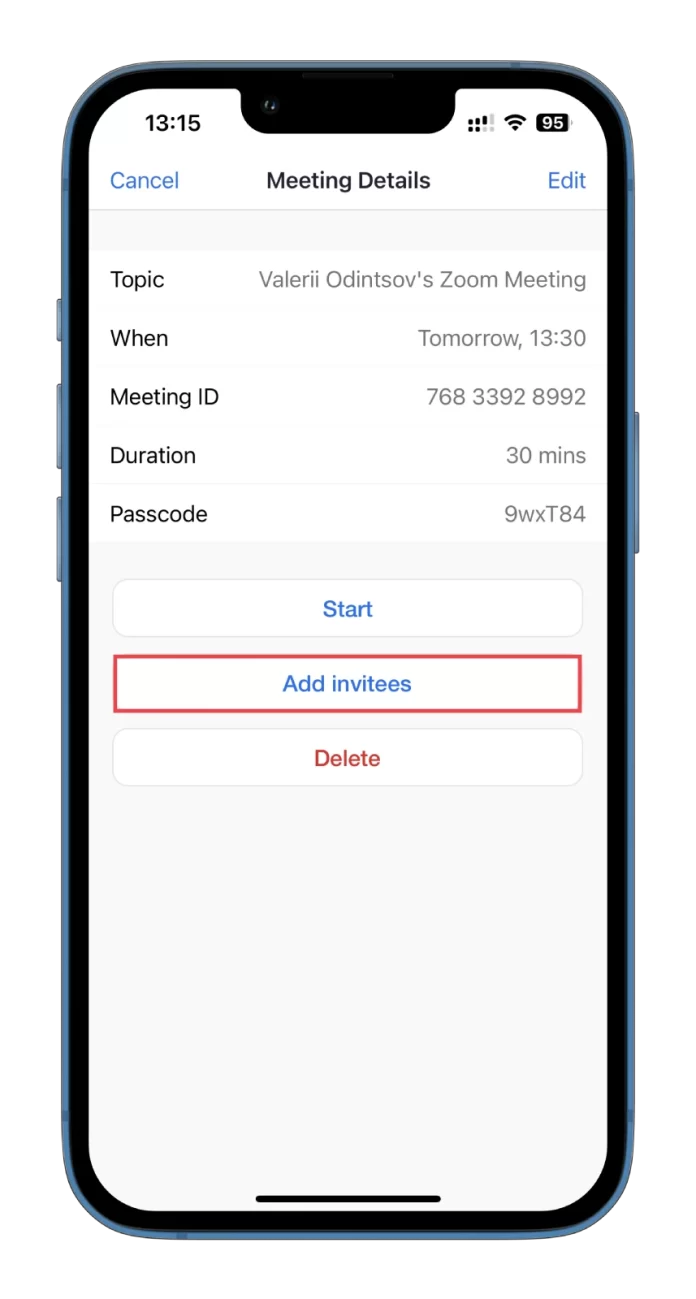
- Na koniec możesz wybrać jedną z trzech opcji:
- Wyślij wiadomość
- Wyślij e-mail
- Kopiuj do schowka
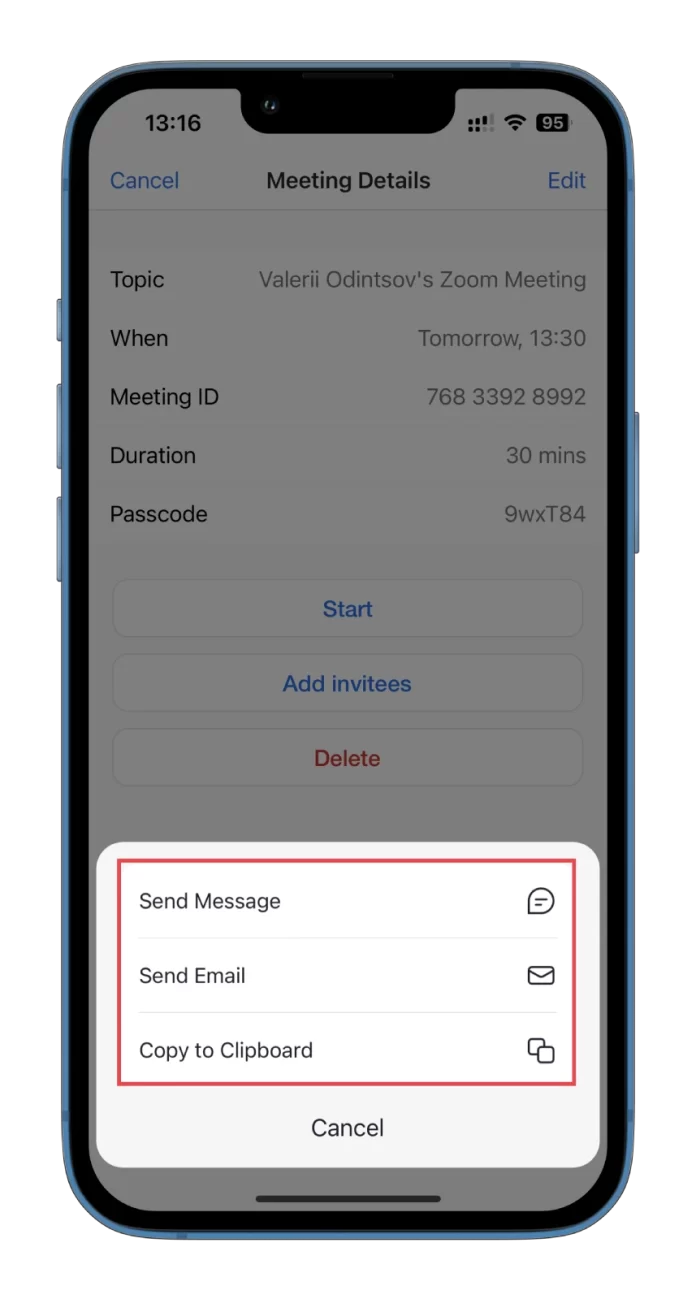
Po wybraniu wiadomości Zoom automatycznie wygeneruje link i przeniesie Cię do aplikacji Wiadomości. Jeśli zdecydujesz się wysłać wiadomość e-mail, zostanie ona automatycznie wygenerowana ze wszystkimi szczegółami dotyczącymi spotkania.
Jak wysłać zaproszenie Zoon na trwające spotkanie
To, co zasadniczo musisz tutaj zrobić, to skopiować link lub wygenerowane zaproszenie. Wykonaj więc następujące czynności:
Na PC:
- Rozpocznij spotkanie i kliknij Uczestnicy.
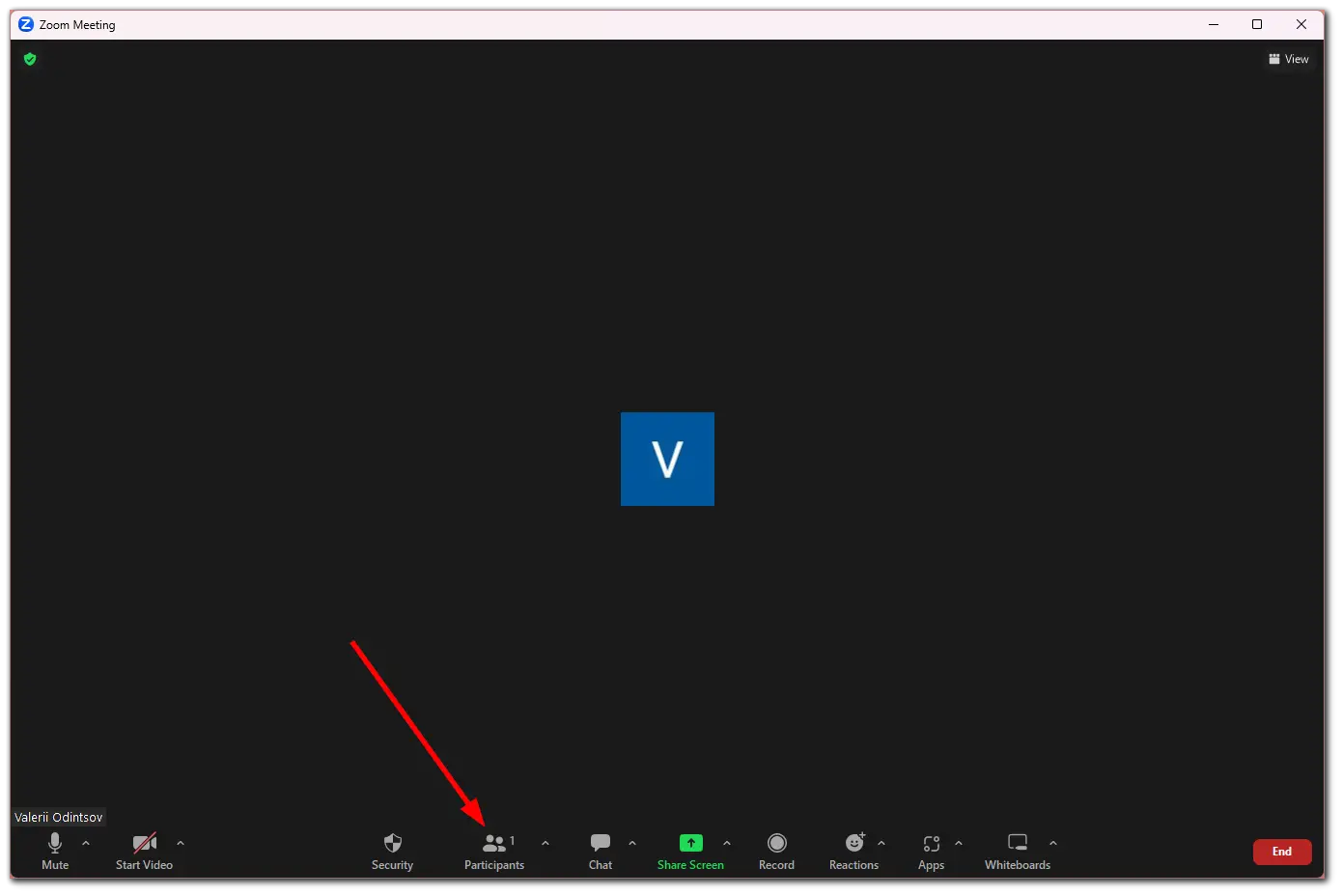
- Następnie kliknij przycisk Zaproś.
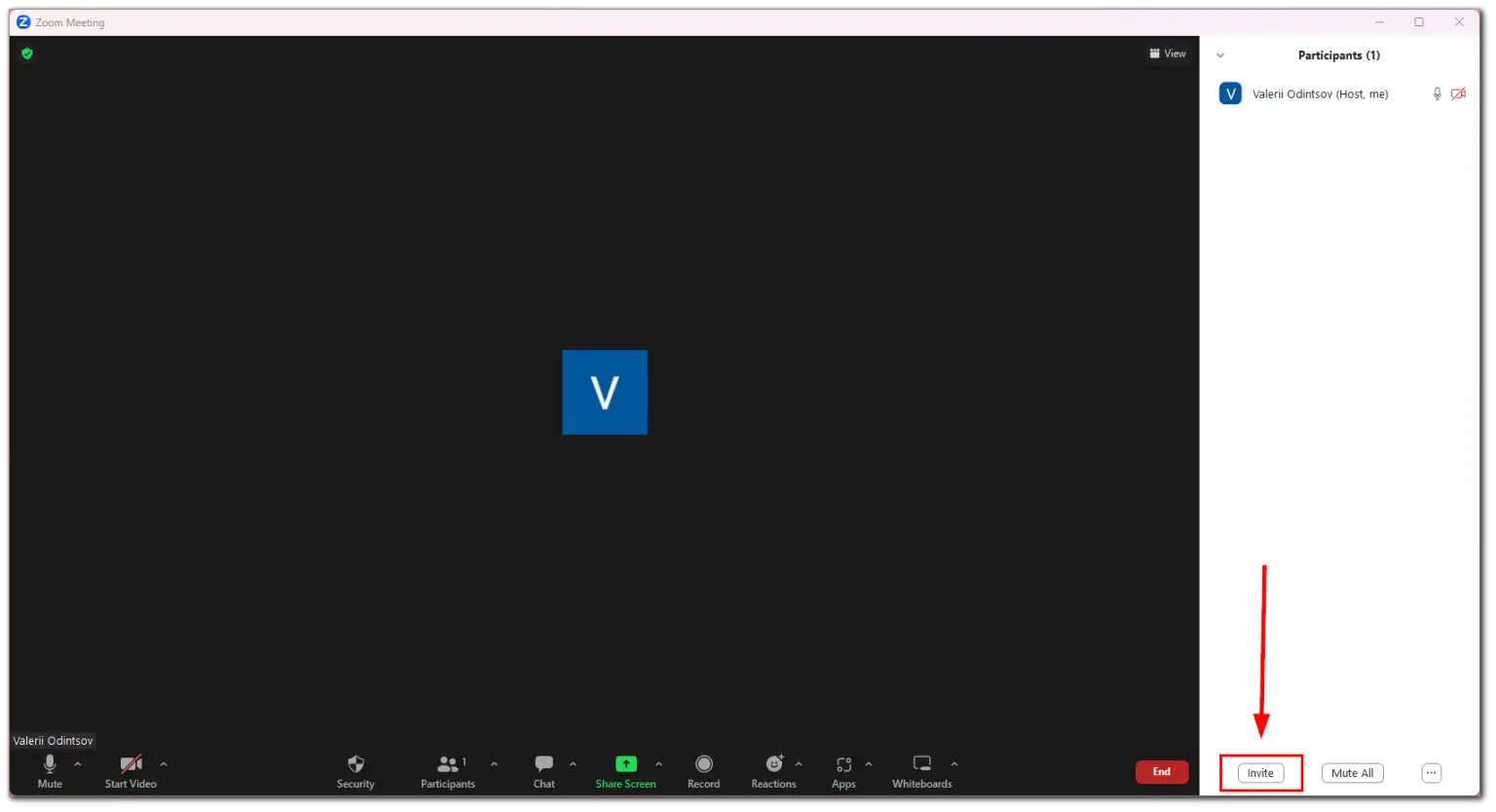
- W wyświetlonym oknie kliknij Kopiuj link do zaproszenia lub Kopiuj zaproszenie.
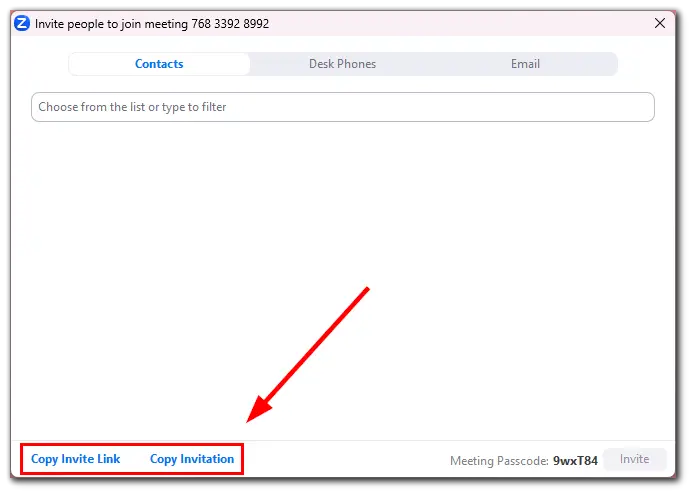
Możesz także natychmiast zaprosić kogoś z listy kontaktów.
W aplikacji mobilnej:
- Rozpocznij spotkanie i dotknij opcji Uczestnicy w dolnym panelu.
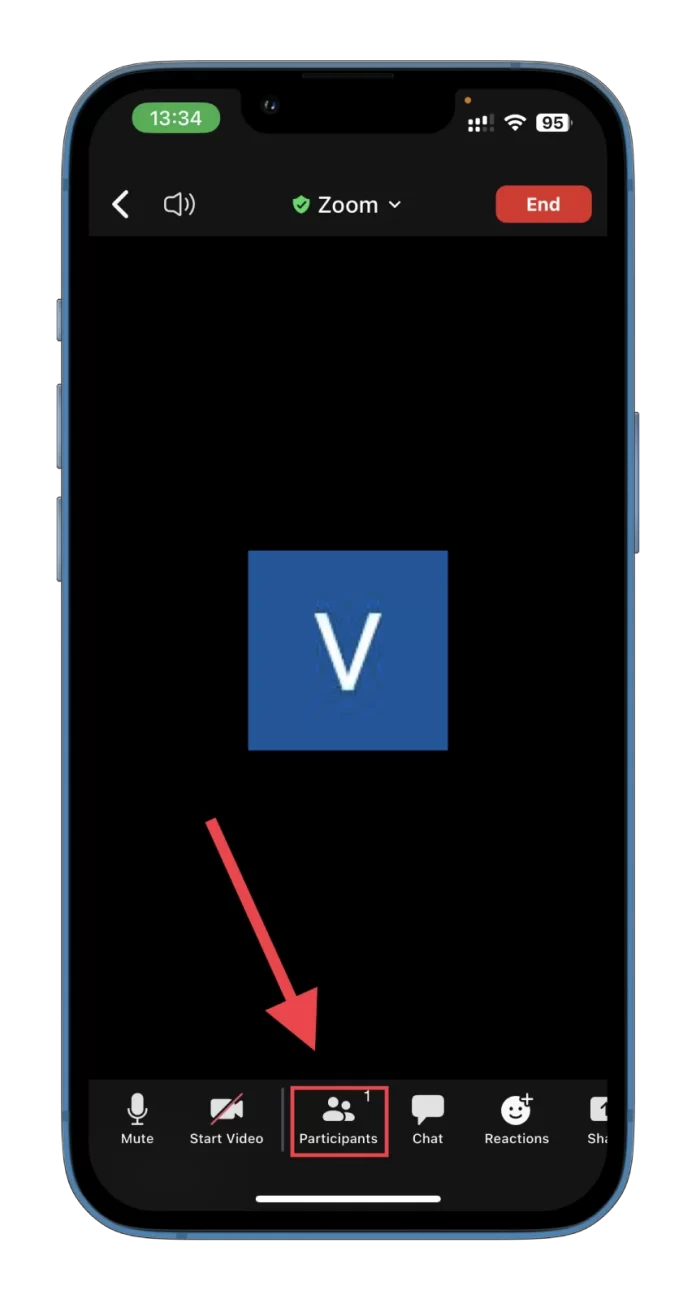
- Następnie dotknij opcji Zaproś w lewym dolnym rogu ekranu.
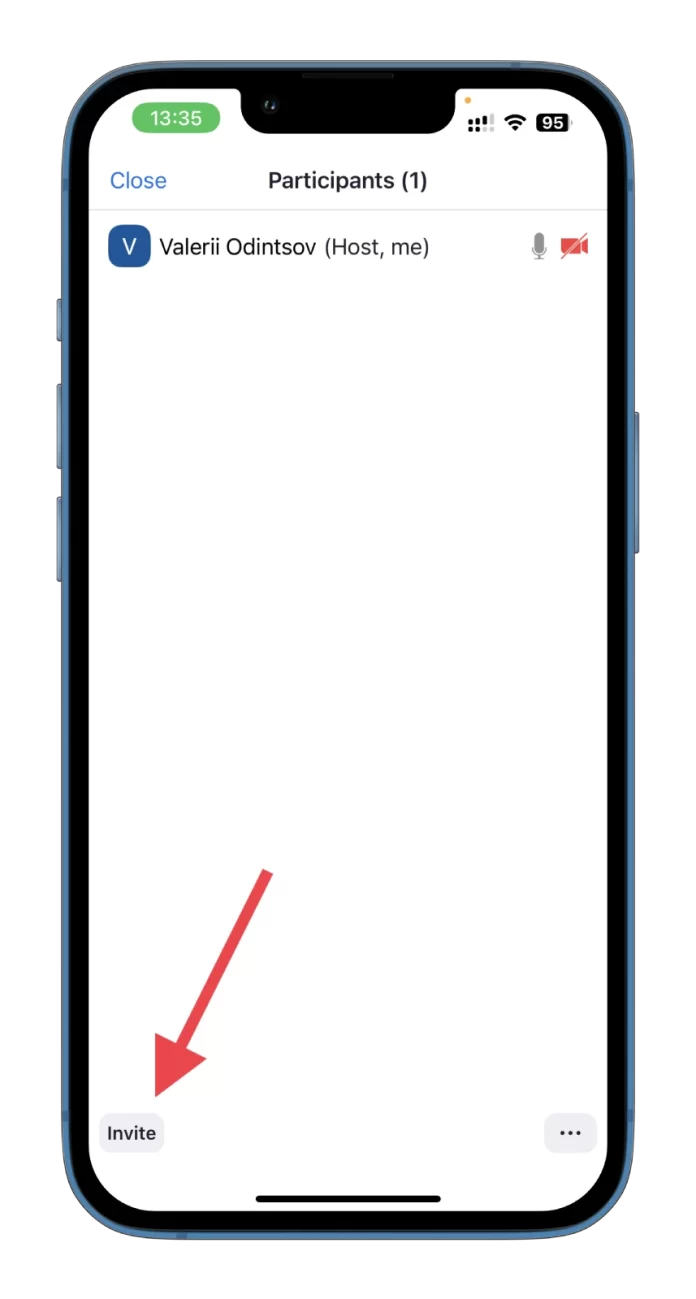
- Tutaj będziesz musiał wybrać jedną z czterech opcji:
- Wyślij e-mail
- Wyślij wiadomość
- Zaproś kontakty
- Kopiuj link do zaproszenia
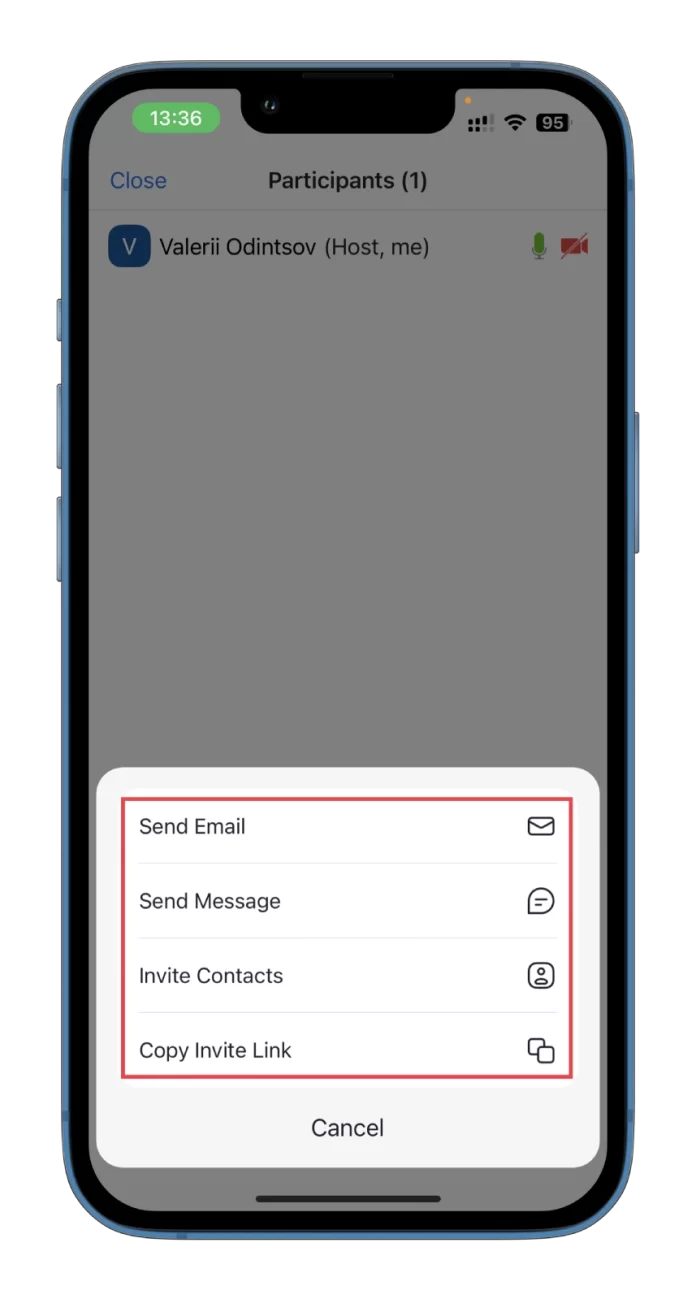
Wszystko działa tak samo, jak zaproszenie na zaplanowane spotkanie. W przypadku wiadomości generowany jest link. W przypadku wiadomości e-mail generuje cały list ze wszystkimi niezbędnymi danymi.
Jak widać, wysyłanie zaproszeń Zoom jest prostym procesem, który pozwala skutecznie łączyć się ze współpracownikami, przyjaciółmi lub rodziną w celu wirtualnych spotkań lub spotkań. Więc ciesz się spotkaniami!